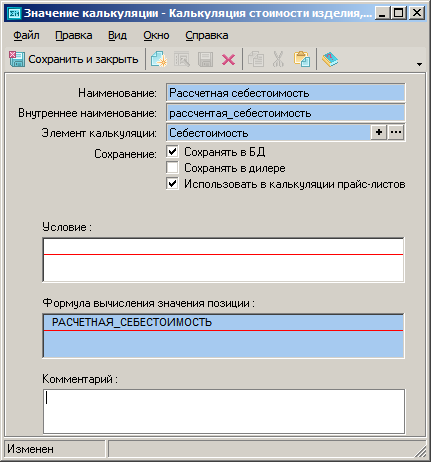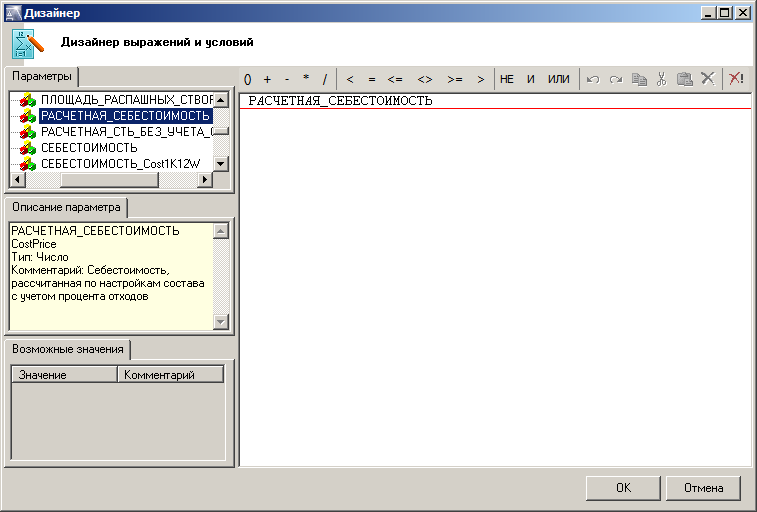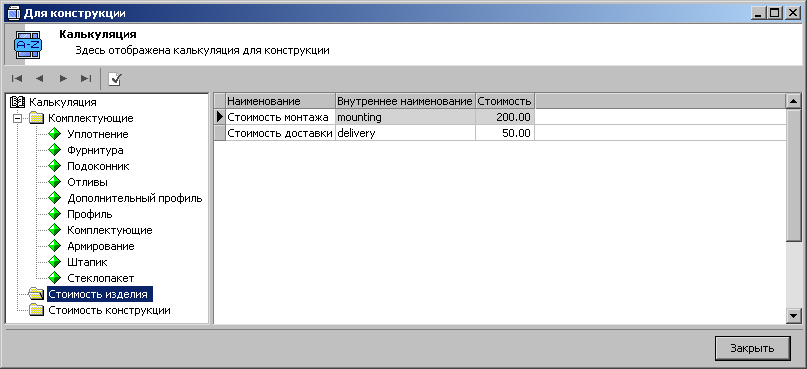Руководство по настройке altAwin:Настройка калькуляции изделия
Настройка калькуляции изделия
Создание параметров калькуляции
Перейдите в подраздел Параметры состава и выделите узел Калькуляция/Калькуляция стоимости изделия (её описание приведено приводилось ранее, см. Параметры состава#Ветвь «Калькуляция»). В правой части окна в виде таблицы будут отображаться созданные параметры калькуляции.
Параметры калькуляции создаются на основе встроенных программных переменных (см. Настройка виртуальных артикулов#Настройка параметров виртуального артикула). Встроенные переменные устанавливают значения для некоторых важных ценообразующих факторов (таких, например, как себестоимость изделия, рассчитанная по закупочной и по отпускной цене). Параметры калькуляции, в свою очередь, служат основой для составления формул калькуляции (они описываются в нижеследующей главе).
Параметры калькуляции, создаваемые в данном узле (Калькуляция стоимости изделия), относятся только к изделиям.
Процесс создания параметра был рассмотрен ранее.
В качестве примера создадим несколько параметров, определяющих себестоимость изделия с учётом различных факторов. В табл. 5.2 приведены наименования создаваемых параметров, а также встроенные переменные, на основе которых эти параметры создаются.
Таблица 5.2. Переменные (калькуляции стоимости изделия)
| Краткое описание переменной | Название внутренней переменной | Полное описание переменной |
|---|---|---|
| Расчётная_себестоимость1 | CostPrice | Себестоимость изделия в базовой валюте, расчитанная по закупочной цене, с учётом процента отходов. Процент отходов и закупочная цена указываются в окне отдельного материала (см. Группы материалов#Вкладка «Материалы»). |
| Отпускная_стоимость | CostPrice2 | Себестоимость изделия в базовой валюте, рассчитанная по отпускной цене, с учётом процента отходов (отпускная цена указывается в окне отдельного материала). |
| Себестоимость | Stuffs.PurchasingPriceWithWaste (ex. CostPriceK1) | Себестоимость в базовой валюте, рассчитанная по закупочной цене с учётом процента отходов и группы переоценки, заданной для группы материала (см. Группы материалов#Вкладка «Группа материалов»). |
| Себестоимость_с_наценкой | Stuffs.PurchasingPriceWithWasteAndCharge (ex. CostPriceK2) | Себестоимость в базовой валюте, рассчитанная по закупочной цене, с учётом процента отходов, группы переоценки, заданной для группы материала и группы переоценки, заданной для отдельного материала (см. Группы материалов#Вкладка «Материалы»). |
| Площадь | ModelArea | Площадь всего изделия |
| Код_изделия | ItemType.Code (ex. MrkItem) | Код типа изделия |
Теперь рассмотрим, как при помощи этих параметров составляются универсальные формулы, рассчитывающие стоимость изделия.
Создание значений калькуляции
Перейдите в подраздел Значения калькуляции (см. Значения калькуляции) и выберите узел Калькуляция стоимости изделия. В этом узле расположены подузлы ПВХ, Алюминий, Дерево и Заполнение, в которых настраивается расчёт изделия соответственно материалу, из которого оно изготавливается. Мы рассмотрим настройку калькуляции для пластикового профиля. Для остальных папок настройка выполняется аналогичным образом.
Выделите папку ПВХ. Правая часть окна представляет собой таблицу, в которой будут отображаться созданные значения калькуляции (см. рис. 5.60).
Содержимое данного подраздела определяет то, как будут выглядеть данные о калькуляции изделия (см. рис. 5.63).
Отдельная строка таблицы (позиция калькуляции) — это формула для вычисления одного ценообразующего фактора. Предположим, необходимо отобразить в окне калькуляции несколько позиций стоимости изделия с учётом различных ценообразующих факторов. Следовательно, необходимо внести в таблицу соответствующее число строк (позиций калькуляции), каждая из которых должна содержать формулу. Для составления формул можно использовать созданные (см. Настройка калькуляции изделия#Создание параметров калькуляции) параметры калькуляции.
Поскольку в таблице используется принцип линейного расчёта (подробнее см. Значения калькуляции), последней в списке должна быть позиция калькуляции, определяющая итоговую стоимость изделия. Создаваемые позиции добавляются в низ списка.
В качестве первой позиции добавьте запись, предназначенную для исходной себестоимости изделия (ей соответствует созданный параметр Расчетная_себестоимость, см. табл. 5.2). Заполните поля появившегося окна (рис. 5.61).
В поле Внутреннее наименование введите значение, которое будет отображаться в окне калькуляции (например, Расчетная_себестоимость, см. рис. 5.61). Значение следует вводить без пробелов.
В поле Условие можно задать необходимость применения данной позиции только при определённом условии (например, только для изделий типа «окно»). В нашем примере оставьте в этом поле значение по умолчанию — Выполняется всегда.
Поле Формула вычисления заполняется при помощи дизайнера формул (рис. 5.62).
Слева в дереве параметров отображаются созданные параметры калькуляции изделия. Также дерево может содержать уже добавленные позиции калькуляции, если в списке позиций они расположены выше текущей.
Найдите параметр Расчетная_себестоимость, двойным щелчком мыши вставьте его в формулу и нажмите кнопку ОК — поле Формула будет заполнено.
Значение поля Элемент калькуляции выбирается из одноимённого справочника, который должен быть предварительно настроен. Справочник элементов калькуляции был описан в соответствующей главе, см. Элементы калькуляции. Для настройки справочника перейдите в подраздел Элементы калькуляции, выберите узел Калькуляция стоимости изделия и создайте элемент калькуляции Себестоимость. Затем снова перейдите к окну создаваемой позиции калькуляции и в поле Элемент калькуляции выберите из списка добавленный элемент.
Чтобы создать и добавить первой в список позицию калькуляции Расчетная_себестоимость нажмите кнопку Сохранить и закрыть.
Таким же образом добавьте в список позиции, для которых в качестве формул будут использоваться созданные параметры калькуляции:
- Отпускная_себестоимость;
- Себестоимость;
- Себестоимость_с_наценкой.
Чтобы учесть в стоимости изделия расходы на зарплату рабочих, можно создать одну или несколько позиций, которые будут содержать соответствующие формулы расчёта.
Предположим, оплата труда за монтаж окон пропорциональна площади изделия и составляет 5 евро за м² (или 0,000 005 за мм²). Создайте позицию Зпл_за_монтаж_окна и составьте для неё формулу вида Площадь * 0.000005. Чтобы эта формула применялась только для окон, щёлкните мышью в поле Условие, в появившемся окне выберите из дерева параметр Код_изделия и составьте формулу {{{1}}} (см. рис. 5.16).
Далее создайте ещё одну позицию калькуляции — Зпл_за_монтаж_двери, которая будет рассчитывать зарплату рабочих за монтаж двери. Задайте для неё формулу вычисления — например, Площадь * 0.000006. В поле Условие поместите выражение {{{1}}}.
Для суммирования обоих видов зарплаты создайте позицию калькуляции Зпл_за_монтаж (она должна быть расположена в списке ниже предыдущих). В качестве условия применения оставьте значение Выполняется всегда. В окне дизайнера формул будут доступны ранее созданные позиции — с их помощью составьте формулу Зпл_за_монтаж_окна + Зпл_за_монтаж_двери.
Таким же образом можно настроить расчёт и для других подобных ценовых составляющих, если это необходимо (зарплата различным группам работников, накладные расходы, НДС и т. п.).
Затем создайте ещё одну позицию, которая будет результатом расчёта, — Полная_себестоимость. Задайте для неё формулу Себестоимость_с_наценкой+ Зпл_за_монтаж.
Калькуляция для изделия настроена. Список позиций калькуляции будет выглядеть примерно следующим образом. Итоговая стоимость изделия определяется формулой, которая содержится в последней строчке списка — Полная_стоимость.
Данные о калькуляции изделия, получаемые на основании проведённой настройки, будут иметь примерно следующий вид (рис. 5.63). Процедура калькуляции описана в руководстве пользователя.
Поскольку изделие входит в состав конструкции, а конструкция, в свою очередь — в состав заказа, настроенная калькуляция изделия является необходимым условием для корректного расчёта конструкции и заказа. Выполнив настройку калькуляции для изделия, перейдите к настройке калькуляции для конструкции.